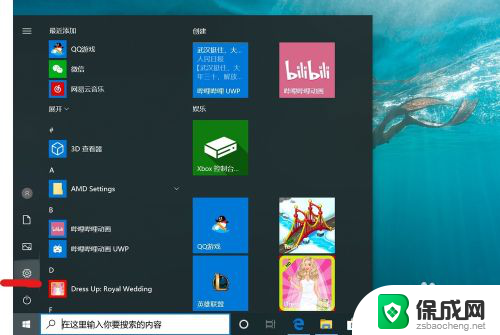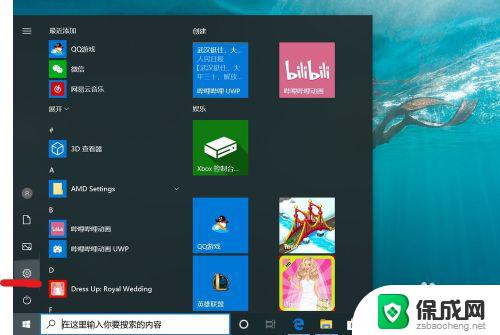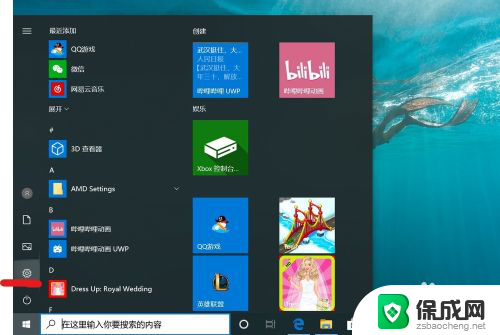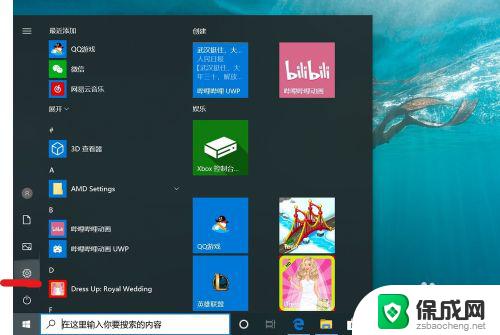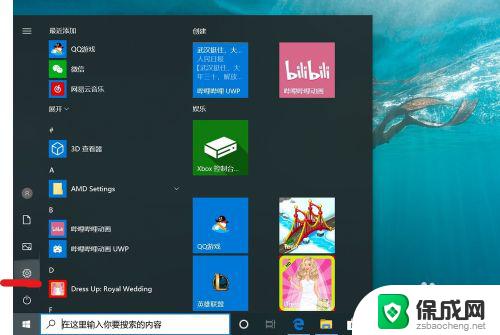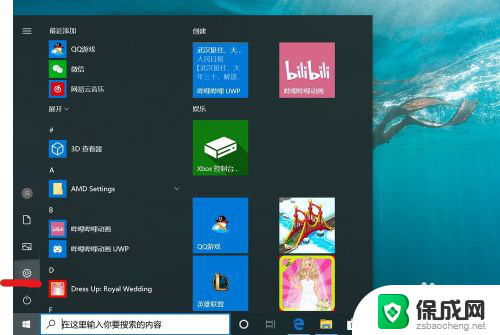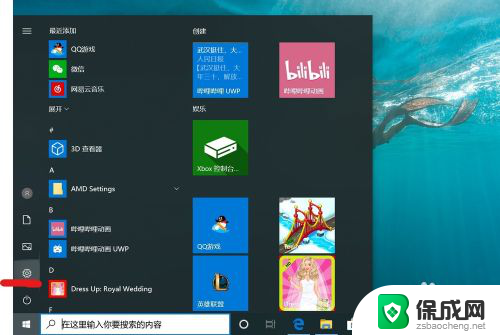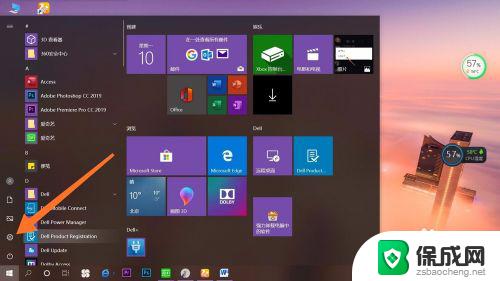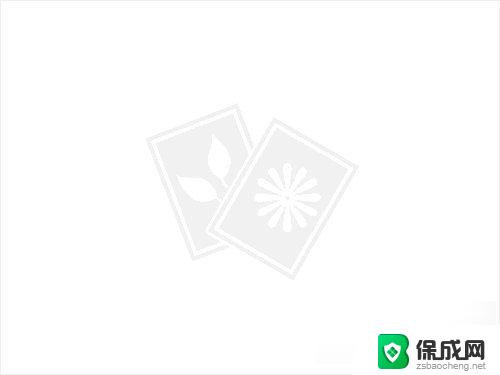取消密码win10 取消电脑开机密码的方法教程
更新时间:2023-09-18 11:08:04作者:yang
取消密码win10,在日常使用电脑的过程中,我们经常需要输入密码来解锁Windows 10系统,这给我们的操作带来了一定的麻烦,有时候我们可能希望取消这个密码,以便更快速地进入电脑。取消密码的方法有哪些呢?接下来我们将为大家介绍一些简单易行的方法,帮助您轻松取消Windows 10的开机密码,提高使用电脑的效率。
具体步骤:
1.找到电脑中的设置打开。
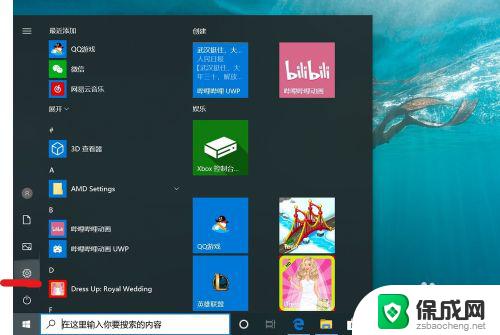
2.打开设置页面,点击“账户”。
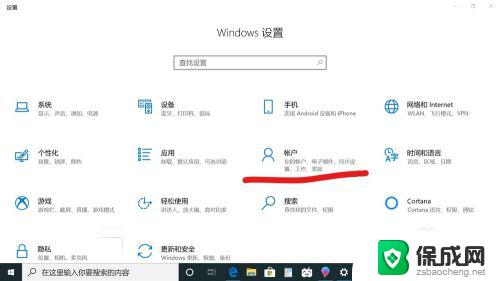
3.在设置页面中,左侧切换至“登录选项”。在左侧有7种登录选项设置,因为电脑设备的不同,可以使用的开机密码方式也不一样。
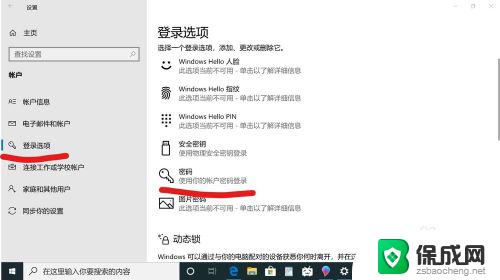
4.先点击“密码”,点击更改。
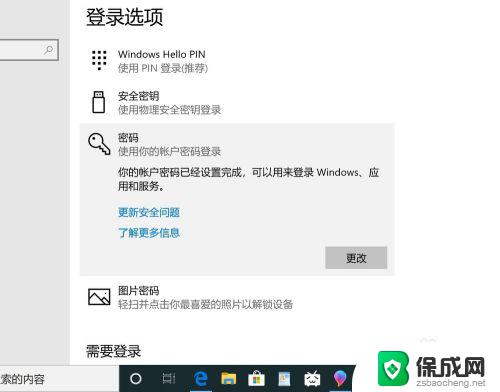
5.输入密码点击“下一步”。
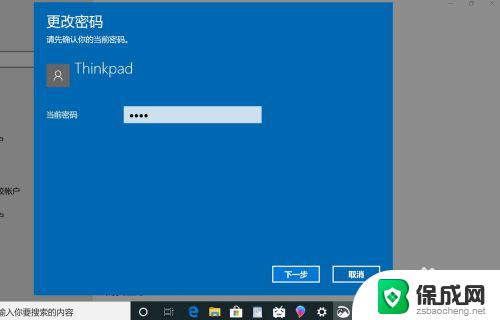
6.再点击“下一步"即可完成取消。
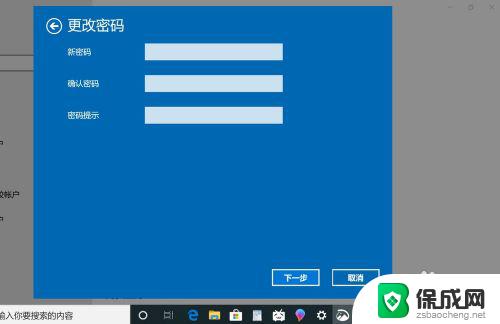
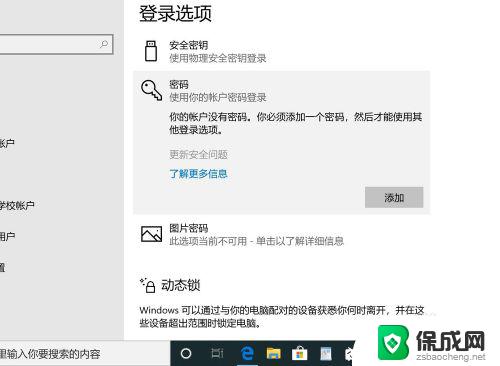
以上是关于如何取消Windows 10密码的全部内容,如果您遇到相同的情况,可以按照本文的方法解决问题。